
Obsah:
- Krok 1: Pájení 101
- Krok 2: Začněte s výkonovým zesilovačem
- Krok 3: U2 Ka Resitor
- Krok 4: Rezistenti
- Krok 5: Kondenzátory
- Krok 6: LED diody
- Krok 7: Potenciometr
- Krok 8: Zapojení
- Krok 9: Zapojení desky plošných spojů 1
- Krok 10: Zapojení desky plošných spojů 2
- Krok 11: Audio konektor
- Krok 12: Otestujte své reproduktory
- Krok 13: Vytiskněte skříně skříně
- Krok 14: Připojte reproduktor k pouzdru
- Krok 15: Tisk okrajových okrajů
- Krok 16: Vytiskněte čelní panel (růžový)
- Krok 17: Vytiskněte srdce
- Krok 18: Vytiskněte vnitřní FacePlate (bílý)
- Krok 19: Sestavte čelní desku
- Krok 20: Vytiskněte okraje
- Krok 21: Tisk rohů
- Krok 22: Lepidlo na hranách a rozích
- Krok 23: Konečný výsledek
- Autor John Day [email protected].
- Public 2024-01-30 08:22.
- Naposledy změněno 2025-01-23 14:38.

3D tisk je můj velký koníček. Hodně času používám k vytváření fanouškovských děl mých oblíbených filmů a her; obvykle věci, které chci, ale nemohu je koupit v obchodech nebo online.
Jednou z mých nejoblíbenějších her všech dob je Portál 2. Jako myšlenku projektu jsem chtěl z vážené doprovodné kostky ze hry udělat něco užitečného a rozhodl jsem se pro audio reproduktory, abych se naučil více o elektronice.
Co budete vyrábět:
Požadavky:
- Mini elektronický transparentní stereofonní reproduktorový box Gikfun DIY sada zesilovač zvuku pro Arduino EK1831
-
Páječka s malým hrotem.
*** Výrobce sady DIY reproduktorů doporučuje 30W (110V) páječku. Použil jsem 60W, který pro tento projekt fungoval dobře. Ten, který jsem použil: Link
- Pájecí drát.
- Super lepidlo.
- Digitální soubory ke stažení: Odkaz
- 3D tiskárna.
- 3D tiskové vlákno.
- Šroubovák.
- Barva (volitelně).
Krok 1: Pájení 101
Pokud nemáte žádné zkušenosti s pájením, doporučujeme vám, abyste si před pokračováním v tomto kurzu přečetli/přečetli si návody na pájení a PRAXI.
Tipy pro pájení:
1. Zcela nové páječky je třeba pocínovat.
Zkontrolujte pokyny výrobce týkající se pocínování špičky
2. Chcete -li pájet, zahřejte spojení špičkou páječky na několik sekund a poté pájku naneste.
- Zahřejte připojení, nikoli pájku.
- Obě části, které jsou pájeny, musí být horké, aby vytvořily dobré spojení.
- Páječku držte jako pero poblíž základny rukojeti.
3. Ponechejte pájecí hrot na spoji při nanášení pájky. Pájka bude proudit do dobře zahřátých spojů a kolem nich. Pro vytvoření silného spojení použijte jen tolik pájky.
4. Vyjměte hrot ze spojení, jakmile pájka protéká tam, kde chcete. Odstraňte pájku, potom žehličku.
5. Nepokoušejte se spojit, když pájka chladne.
6. Nepřehřívejte připojení, protože by to mohlo poškodit elektrickou součást, kterou pájíte. Tranzistory a některé další součásti mohou být při pájení poškozeny teplem.
Krok 2: Začněte s výkonovým zesilovačem
1. Sada Gikfun poskytuje všechny potřebné elektronické součástky. Začněte tím, že si vezmete jednu ze dvou desek plošných spojů. Překlopte na zadní stranu.

2. Na zadní straně hledejte U1. Všimněte si zářezu v obrysu. Umístěte výkonový zesilovač zářezem na stejnou stranu jako zářez obrysu U1 desky plošných spojů. Na desku připájejte všech osm kolíků komponenty zesilovače.
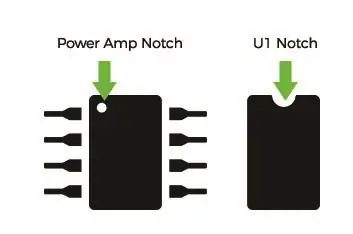

3. Opakujte kroky 1-2 pro další desku plošných spojů.
Krok 3: U2 Ka Resitor

Umístěte odpor KA2284 na U2. Na součástce je zářez. Čelní zářez směrem k bočnímu umístění desky D1. Tím se označení umístí na zadní stranu součásti směřující k umístění odporu R4.
Krok 4: Rezistenti
1. Najděte 10k odpory

2. Vezměte 2 z 10k a pokrčte nohy. Umístěte na R2 a R4. Zapájejte na místo na zadní straně desky.

3. Vezměte 1 z 22k odporů a pokrčte nohy. Umístěte na R1 a připájejte na místo na zadní straně desky.

4. Vezměte 1 z 330k odporů a pokrčte nohy. Umístěte na R3. Pájku na místo na zadní straně desky.

Krok 5: Kondenzátory
Varování! Ty jsou polarizované, musí jít do PCB určitým způsobem. Vezměte jeden z kondenzátorů a podívejte se na jeho nohy. Uvidíte, že jeden je delší než druhý. Dlouhá noha je „pozitivní“strana a krátká noha je negativní. Zápor odpovídá stínovaným (diagonálním čarám) dalších míst.
1. Najděte kondenzátory 1uf.

2. Umístěte 1uf kondenzátory na C3, C4 a C5.

3. Najděte 10uf kondenzátory.

4. Umístěte 10uf na C2 a C6.

5. Najděte 470uf a umístěte na C1.

Krok 6: LED diody
Varování! Ty jsou polarizované, musí jít do PCB určitým způsobem. Vezměte jednu z LED diod a podívejte se na její nohy. Uvidíte, že jeden je delší než druhý. Dlouhá noha je „pozitivní“strana a krátká noha je negativní. „Pozitivní“strana jde do oblastí označených „+“.
1. Umístěte a připájejte zelené LED diody do D1, D2 a D3.

2. Umístěte a připájejte žlutou LED do D4 a červenou LED do D5. Ořízněte nožičky LED.

Krok 7: Potenciometr

Umístěte potenciometr 503 do RP1 a potenciometr 103 do RP2. Pájku na místo na zadní straně desky.
Krok 8: Zapojení
1. Vezměte černé a červené dráty a rozřízněte je na polovinu. Vytáhněte červený a černý vodič od sebe.

2. Pájejte červený vodič na kladný konektor reproduktoru a černý vodič na záporný.

3. Druhý konec červeného vodiče připájejte k VO+ a černý k Vo- na desce.

4. Opakujte pro druhý reproduktor.
Krok 9: Zapojení desky plošných spojů 1

1. Najděte akord se 4 dráty uvnitř. Odizolujte kabeláž pro červenou, černou, zelenou a žlutou na každém konci.
2. Najděte akord se 3 dráty uvnitř. Odizolujte kabeláž pro červenou, černou a žlutou na obou koncích.
3. Najděte USB kabel. Odřízněte DC konektor a odizolujte vodiče na oříznutém konci.
4. Vezměte červený vodič 4 akordového kabelu a otočte konec červeným vodičem kabelu USB. Pájka +5V na desce.
5. Vezměte bílý konec kabelu USB a otočte konec černým vodičem kabelu se 4 akordy. Zapájejte konec do GND.
6. Otočte konec žlutého vodiče kabelu se 4 akordy žlutou barvou kabelu se 3 akordy. Pájejte do in+ na desce.
7. Zapájejte červený vodič 3ordového kabelu červeně do oblasti mezi+ a in-.
8. Otočte zelený vodič 4 -akordového kabelu černým 3 -akordovým kabelem. Tyto vodiče pájejte do in-.
Krok 10: Zapojení desky plošných spojů 2

1. Na 2. desce plošných spojů pájte druhý konec červeného vodiče kabelu se 4 akordy na +5v.
2. Zapojte černý vodič 4 -akordového kabelu do GND.
3. Zapojte žlutý vodič 4 -akordového kabelu do+.
4. Zapájejte zelený vodič 4-akordového kabelu do in-.
Krok 11: Audio konektor

1. Odšroubujte zvukovou zástrčku.
2. Protáhněte vodiče 3 akordového kabelu izolátorem.
3. Zapojte červený vodič 3 -akordového kabelu na krátký hrot audio kabelu.
4. Pájte žlutý vodič 3 -akordového kabelu na opačný hrot.
5. Připájejte černý vodič 3ordového kabelu k největšímu kolíku. *Nevím, jaký je správný výraz.
6. Znovu zašroubujte zvukovou zástrčku zpět do izolátoru.
Krok 12: Otestujte své reproduktory

V tuto chvíli připojte reproduktory k počítači pomocí konektoru USB a sluchátek. Zapněte hudbu a pomocí malého plochého šroubováku upravte potenciometry (primárně potenciometr 503 při RP1, což je hlasitost). Druhý potenciometr ovládá LED diody a lze jej upravit, pokud si přejete, ale není pro tento projekt potřebný.
Krok 13: Vytiskněte skříně skříně

Soubory pro 3D tisk byly navrženy se záměrem pro tisk ve více barvách: šedé, bílé a růžové.
Hlavní pouzdro jsou dvě části: horní a spodní. Spodní část je navržena jako víko pro případ, že bych v budoucnu potřeboval znovu otevřít skříň reproduktorů. Po sestavení je otvor, ze kterého mohou dráty vycházet.
Nastavení tisku:
Vytiskněte 2X krabice a víka. Tiskněte šedým filamentem (nebo následně namalujte).
Výška vrstvy: 0,3 mm
Výplň: 15%
Podporuje: Ano.
Rafty: Volitelné.
Následné zpracování
Původně jsem tiskl šedým vláknem, ale rozhodl jsem se na krabici nastříkat světlejší šedou barvu. Poté jsem za mokra vybrousil skříň skříně, aby vypadal jako zvětralý, a poté na vnitřní švy nanesl růžovou barvu.
Krok 14: Připojte reproduktor k pouzdru

Pomocí šroubů, které jsou součástí sady Gikfun, přišroubujte reproduktory na místo.
Krok 15: Tisk okrajových okrajů

Vytiskněte ohraničení vnitřního kruhu.
Nastavení tisku:
Vytiskněte 12X souboru okrajového okraje. Tiskněte šedým filamentem (nebo následně namalujte).
Výška vrstvy: 0,2 mm
Výplň: 20%
Podporuje: Ne.
Rafty: Volitelné.
Krok 16: Vytiskněte čelní panel (růžový)

Nastavení tisku:
Vytiskněte 10X čelní desky-růžové.
Výška vrstvy: 0,3 mm
Výplň: 15%
Podporuje: ne.
Rafty: Volitelné.
Krok 17: Vytiskněte srdce

Nastavení tisku:
Vytiskněte 10X srdce růžovou barvou.
Výška vrstvy: 0,3 mm
Výplň: 15%
Podporuje: ne.
Rafty: Volitelné.
Krok 18: Vytiskněte vnitřní FacePlate (bílý)

Nastavení tisku:
Vytiskněte 10X čelní desky-bílou barvou.
Výška vrstvy: 0,3 mm
Výplň: 15%
Podporuje: ne.
Rafty: Volitelné.
Krok 19: Sestavte čelní desku
1. Umístěte srdce do bílé vnitřní čelní desky.

2. Přilepte růžovou vnější čelní desku na vnitřní bílou čelní desku.

3. Zatlačte růžovou čelní desku do šedého okrajového okraje.
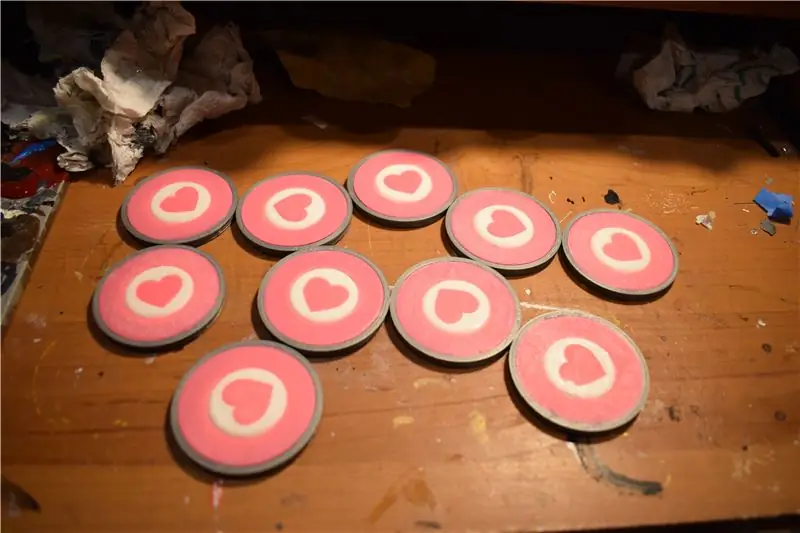
4. Zatlačte čelní desku do otvorů v pouzdře.

Krok 20: Vytiskněte okraje

Nastavení tisku:
Vytiskněte 24krát okrajový soubor bílou barvou.
Výška vrstvy: 0,3 mm
Výplň: 15%
Podporuje: ano.
Rafty: Volitelné.
Krok 21: Tisk rohů

Nastavení tisku:
Vytiskněte 16X rohového souboru bílou barvou.
Výška vrstvy: 0,3 mm
Výplň: 15%
Podporuje: ano.
Rafty: Volitelné.
Krok 22: Lepidlo na hranách a rozích

Nalepte rohové kusy na kryt. Mezi rohové dílce přilepte hranové dílky. Na spodní hranu přilepte pouze hrany a rohové části, abyste v případě potřeby mohli odstranit kryt pouzdra reproduktoru.
Krok 23: Konečný výsledek



Runner Up in the Game Life Contest
Doporučuje:
Reproduktor nálady- výkonný reproduktor pro přehrávání náladové hudby na základě okolní teploty: 9 kroků

Mood Speaker- výkonný reproduktor pro přehrávání náladové hudby na základě okolní teploty: Ahoj! Pro svůj školní projekt na MCT Howest Kortrijk jsem vyrobil reproduktor Mood Speaker, který je chytrým reproduktorovým zařízením Bluetooth s různými senzory, LCD a WS2812b ledstrip v ceně. Reproduktor přehrává hudbu na pozadí podle teploty, ale může
Companion Box Recipe (Hardware Remix / Circuit Bending): 11 kroků (s obrázky)

Companion Box Recipe (Hardware Remix / Circuit Bending): Remixování hardwaru je způsob, jak znovu prozkoumat možnosti hudebních technologií. Doprovodné boxy jsou elektronické ohýbací nástroje s vlastním obvodem. Zvuky, které vydávají, závisí na použitém obvodu. Zařízení, která jsem vyrobil, jsou založena na víceúčelovém
Mini Cube Bluetooth reproduktor: 6 kroků (s obrázky)

Mini Cube Bluetooth reproduktor: ENIntro Dobrý den, v minulosti jsem navrhl několik reproduktorů a nedávno jsem dostal nápad vytvořit reproduktor Bluetooth, protože některé části pocházím z mrtvých reproduktorů Bluetooth. Moje přítelkyně načrtla svou představu o tom, jak by to mělo vypadat, a pak to byla moje radost
DIY Pelican 1050 Bluetooth reproduktor Dayton Audio: 14 kroků (s obrázky)

DIY Pelican 1050 Bluetooth reproduktor Dayton Audio: Od prvního projektu, který jsem zahájil, jsem vždy chtěl dělat Bluetooth reproduktory. Nebyl jsem zručný v žádné elektrotechnice, a tak jsem zahájil svůj výzkum a sledoval hodiny a hodiny videí. O 100 projektů později jsem se konečně cítil dostatečně pohodlně, abych mohl začít
Jak převést jakýkoli REPRODUKTOR na BLUETOOTH REPRODUKTOR: 5 kroků

Jak převést jakýkoli REPRODUKTOR na BLUETOOTH REPRODUKTOR: Pokud máte starý systém domácího kina jako já, našli jste ve svém systému velmi oblíbenou možnost připojení s názvem Bluetooth. Bez tohoto zařízení musíte čelit drátěnému nepořádku normálního připojení AUX a samozřejmě, pokud
